Der Markierungstext
Verwendung und Funktionen des Markierungstexts
Der Markierungstext ermöglicht anhand einer konkreten Fragestellung, einzelne Begriffe und Wörter innerhalb eines Textes zu erkennen und zu markieren. Die Lernenden können so gezielt ihr Wissen vertiefen, indem sie einfach auf die richtigen Wörter drücken. Auch komplexere Fragestellungen sind möglich, da verschiedene Kategorien mit unterschiedlichen Markierungsfarben eingestellt werden können. Dadurch müssen Lernende die im Text enthaltenen Begriffe z.B. auch thematisch unterteilt in je einer anderen Farbe markieren.
So legen Sie einen Markierungstext an
- Der Markierungstext muss innerhalb einer Aufgabe eingefügt werden, damit sie im ausgespielten Lernmedium ausgewertet werden kann.
- Wählen Sie den Markierungstext an und fügen sie Ihren Text ein.
- Öffnen Sie dann die Eigenschaften, um folgende Einstellungen vorzunehmen:
- Sie können wählen, ob eine oder mehrere Markierungsarten zur Verfügung stehen sollen
- Für verschiedene Markierungskategorien können Sie über das Plus Kategorien hinzufügen, beschriften und jeweils unterschiedliche Markierungsfarben auswählen.
4. Wählen Sie im Kontextmenü am Markierungstext den Markierungsmodus aus.
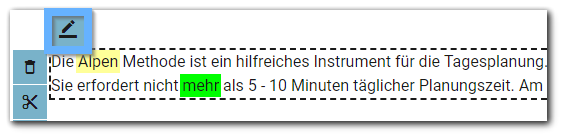
5. Drücken Sie ein oder mehrmals auf ein Wort, um es in der gewünschten Farbe zu markieren.
Die markierten Wörter gelten automatisch als richtige Lösung im ausgespielten Lernmedium.
Related Articles
Die Auswahlbox
Verwendung und Funktionen der Auswahlbox Mit diesem Element können Sie Single-Choice-Aufgaben erstellen, in denen konkrete Informationen abgefragt und vertieft werden können. Die Lernenden sollen die Lösung zwischen verschiedenen Antwortmöglichkeiten ...Die Sortierung
Verwendung und Funktionen der Sortierung Mit der Sortierung ist es möglich, die Reihenfolge von Sachverhalten zu bestimmen und zu überprüfen. Die Einträge werden im ausgespielten Lernmedium automatisch durcheinander angezeigt und die Lernenden können ...Das Eingabefeld
Verwendung und Funktionen des Eingabefelds Das Eingabefeld bietet die Möglichkeit für Freitextantworten oder numerische Antworten. Die Einstellungen ermöglichen eine bedarfsgerechte Wissensabfrage, bei der Lernende ihr Wissen reproduzieren müssen, ...Die Zuordnung
Verwendung und Funktionen der Zuordnung Das Element ermöglicht die Abfrage von Zuordnungen, indem die Lernenden Elemente wie Bilder oder Begriffe aus einem Quellbereich in den jeweils richtigen Zielbereich ziehen, z.B. zu unterschiedlichen Kategorien ...Die Checkboxgruppe
Verwendung und Funktionen der Checkboxgruppe Mit der Checkboxgruppe können Sie klassische Single- oder Multiple-Choice-Aufgaben erstellen. Eine Aufgabe hat mehrere Antwortmöglichkeiten, die bei jedem Aufruf des Lernmediums neu gemischt werden. Die ...